안녕하세요 포인투랩입니다.
2021년 기준 서울시 공립 학교 보안 네트워크 연결 방법에 변경이 생겨서 새로운 연결방법을 알려드리고자 합니다.
서울시 학교가 아니면 https://poin2.co.kr/blog/9391 해당 링크에 나온 방법으로 연결하시면 됩니다.
1. 우측 하단의 시계 버튼을 눌러준 후 네트워크 버튼을 누르고 새 와이파이 추가 아이콘을 눌러줍니다.
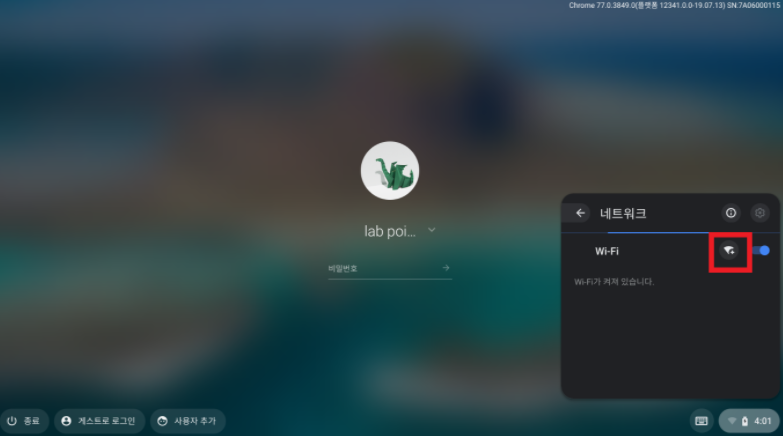
2. 새 와이파이 추가 아이콘을 누르면 아래와 같은 창이 나옵니다. 여기서 SSID에는 공유기 이름을 넣어주시고, 보안 방식을 ‘EAP’ 방식을 선택해주세요. 그 다음 EAP 방식은 ‘EAP-TTLS’로 설정, EAP 2단계 인증은 ‘PAP’로 설정, 서버 인증서는 ‘확인 안 함’ 으로 설정을 해줍니다.
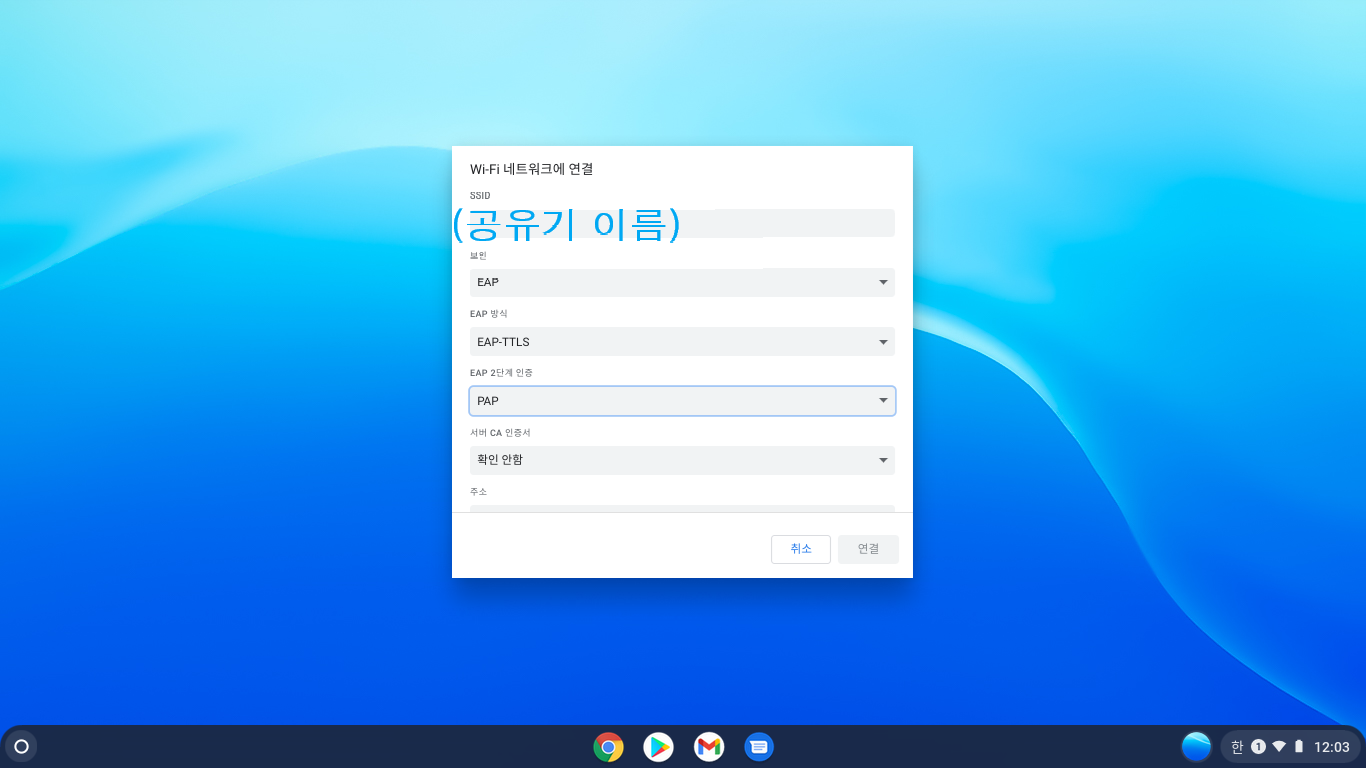
3. 주소 입력 칸에는 와이파이 ID를 입력해주시고 비빌번호 입력 칸에는 비밀번호를 입력해주시면 됩니다. 간혹 아이디를 익명 ID에 입력하시는 실수를 하시는데 꼭 ‘주소’ 입력 칸에 입력해주세요. 아래쪽의 “ID와 비밀번호 저장” 항목도 파란색으로 나타나도록 체크해주세요. 모든 항목들을 입력하셨으면 ‘연결’ 버튼을 클릭해주면 됩니다.
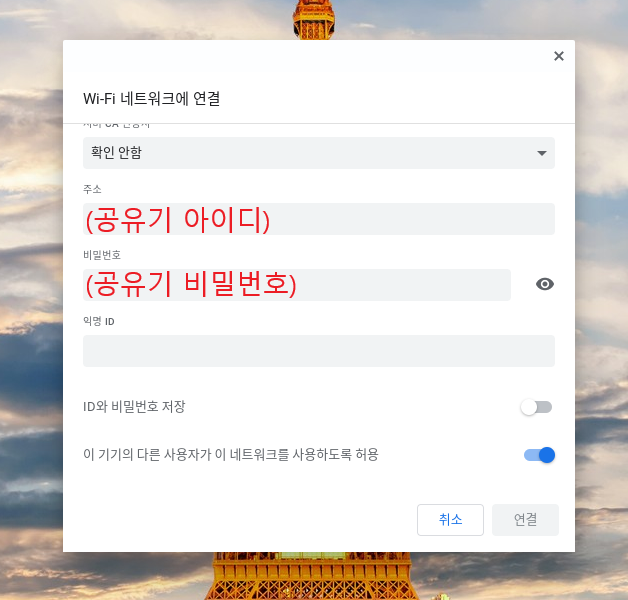
만약 위와 같이 진행하여도 와이파이 연결이 되지 않는다면 아래 사항을 확인해주세요.
1. SSID, 보안 방식, ID, 비밀번호 등 모든 항목들이 정확하게 입력되었는지 확인해주세요. 특히, SSID, ID, 비밀번호 입력 시 대소문자 구분, _(언더바), -(하이픈) 등 헷갈릴 수 있는 부분들을 꼼꼼히 확인해주세요.
2. 모든 항목들이 정확하게 입력되었는데도 연결이 되지 않는다면, 스마트폰에서 해당 와이파이를 연결을 시도해주세요. 스마트폰에서 와이파이 연결을 할 때 설정된 보안 방식들을 확인 후 크롬북에서도 동일하게 시도해보시길 바랍니다.
3. chrome1, chrome2….chrome15 이런식으로 와이파이 아이디를 여러개 사용할 시 아이디를 바꿔가면서 연결을 시도 해보시길 바랍니다.
4. 만약 와이파이 연결은 되었지만 인터넷 연결이 되지 않는다면 IP주소와 이름 서버를 확인해주세요. 특히, 학교에서 고정 IP를 사용한다면 아래 사진과 같이 연결된 와이파이를 클릭하여 ‘자동으로 IP 주소 설정’을 해제한 후 I P 주소를 수동으로 설정해주시면 됩니다. DNS서버도 수동으로 설정해야 한다면 ‘이름 서버’ 항목에서 ‘맞춤 이름 서버’를 선택 후 수정해주시면 됩니다.
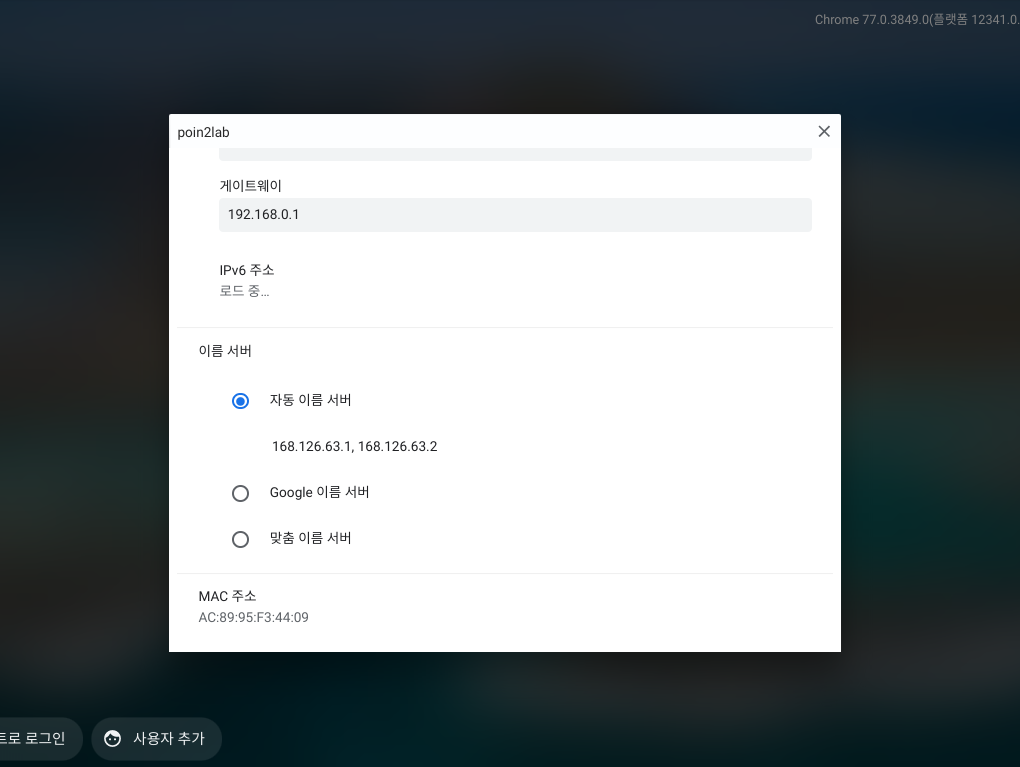
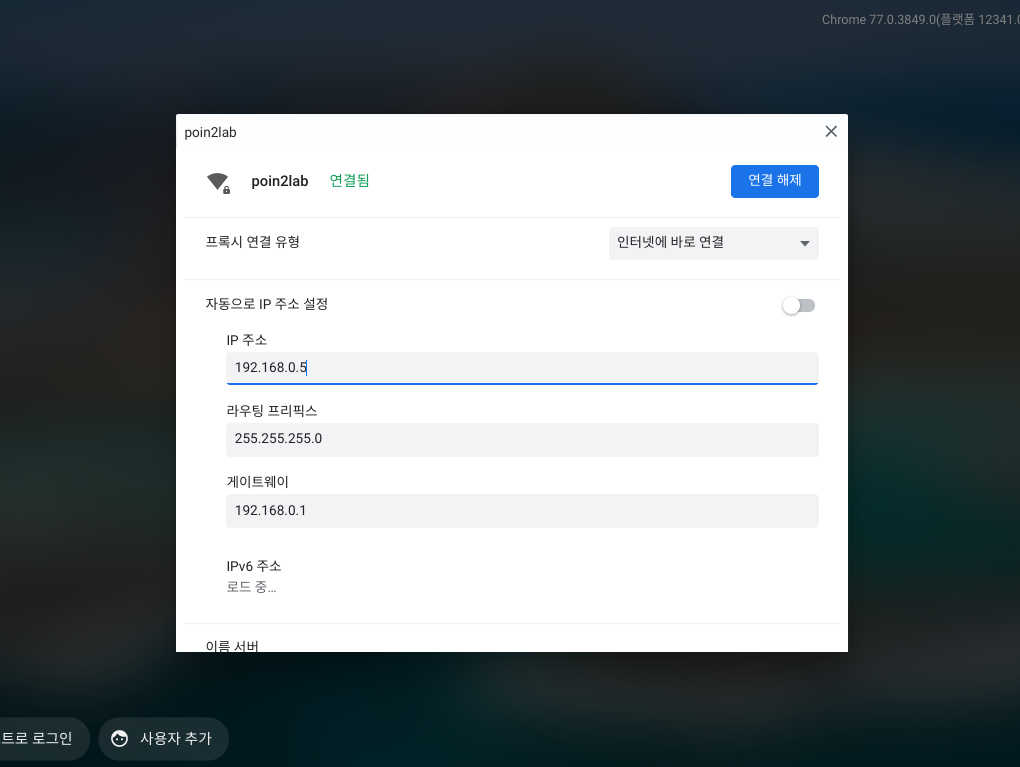
5. 포스팅을 보고 그대로 따라 해도 도저히 와이파이 연결이나 인터넷 접속이 되지 않으신다면…………………………….. 저희 포인투랩 고객센터 02-553-9012로 연락해주세요^_^ㅎㅎㅎㅎ
그럼 다음 포스팅으로 만나요![]()

